
Uprava je imala ideju instalirati isti screensaver (čuvar zaslona) na sva računala u organizaciji, a to je prezentacija sa slikama. Kao slike planira se koristiti slike izrađene u korporativnom stilu tvrtke, koje ukazuju na osnovna pravila informacijske sigurnosti, korisne savjete za korisnike i ostale referentne informacije. Kao rezultat toga, dobio sam rješenje za distribuciju slikovnih datoteka i kontrolu čuvara zaslona pomoću GPO (grupnih pravila) značajki.
Odmah ću primijetiti da tvrtka koristi sve podržane verzije sustava Windows kao klijentske OS: Windows 7, Windows 8.1 i Windows 10, pa bi rješenje za upravljanje korporativnim screensaverom trebalo biti univerzalno i raditi na bilo kojoj verziji OS-a..
U početku smo razmatrali mogućnost stvaranja vlastitog čuvara zaslona u * .scr formatu, ali ova tehnika zahtijeva dodatni softver i nije dovoljno fleksibilna i jednostavna za upravljanje..
U sustavu Windows, počevši sa sustavom Windows 7, možete prikazati prezentaciju slika u određenoj mapi kao čuvar zaslona na zaključanom zaslonu, ali tim postavkama ne možete upravljati pomoću GPO-a. Morao sam potražiti rješenje.
sadržaj:
- Opći mrežni imenik sa slikama za prezentacije
- Postavljanje parametra čuvara kože na referentnom računalu
- Grupna pravila čuvara zaslona
Opći mrežni imenik sa slikama za prezentacije
Prije svega, na bilo kojem mrežnom poslužitelju stvorit ćemo zajednički mrežni direktorij u koji će se pohraniti izvorne datoteke sa slikama za prezentaciju. Morate svim korisnicima domene (Grupa korisnika domene) pružiti pravo čitanja datoteka u ovoj mapi. Na primjer, u našem slučaju, datoteke se pohranjuju na sljedeći UNC put: \\ srv1 \ Install \ Img. Kopirajte datoteke slike u nju.
 Zatim stvorite datoteku skripte copy_screens.bat, koja bi trebala povezati ovu mrežnu mapu na klijentima i kopirati datoteke sa čuvarom zaslona na lokalni disk svakog računala u mapi C: \zaslon. Kod skripte copy_screens.bat predstavljen je dolje.
Zatim stvorite datoteku skripte copy_screens.bat, koja bi trebala povezati ovu mrežnu mapu na klijentima i kopirati datoteke sa čuvarom zaslona na lokalni disk svakog računala u mapi C: \zaslon. Kod skripte copy_screens.bat predstavljen je dolje.
neto upotreba s: \\ srv1 \ Install \ Img
mkdir C: \ Zaslon
del / Q C: \ Zaslon \ *. *
xcopy S: \ *. * C: \ Zaslon
Kopirajte skriptu u SYSVOL direktorij na kontroleru domene (C: \ Windows \ SYSVOL \ sysvol \ contoso.com \ skripte). Zatim, pomoću uređivača pravila grupe, stvorite novi GPO ili uredite postojeći. U svrhu demonstracije započet ćemo zadatak kopiranja kroz jednokratni zadatak planera (ako trebate ažurirati dijapozitive, zakažite zadatak da biste ga ponovo pokrenuli). Pomoću GPO-a, stvorit ćemo novi zadatak planera za sva računala.
vijeće. Kopiranje možete organizirati putem skripte pokretanja, ali u ovom slučaju je preporučljivo izmijeniti skriptu tako da provjeri jesu li se datoteke u izvornom direktoriju promijenile.Idite na odjeljak Konfiguracija korisnika> Postavke> Postavke upravljačke ploče> Planirani zadaci i stvorite novi zadatak (Novi-> Planirani zadatak u najmanje Windows 7) sa sljedećim parametrima:
 Ime posla: CopyScreen
Ime posla: CopyScreen
posljedica: Ažuriraj
Izvršite zadatak odozdo:% LogonDomain% \% LogonUser%
 kartica okidači, dodajte novi uvjet Novi okidač -> Raspored -> Jednom
kartica okidači, dodajte novi uvjet Novi okidač -> Raspored -> Jednom
 kartica akcija - naznačite da trebate pokrenuti skriptu: \\ contoso.com \ SYSVOL \ contoso.com \ skripte \ copy_screens.bat
kartica akcija - naznačite da trebate pokrenuti skriptu: \\ contoso.com \ SYSVOL \ contoso.com \ skripte \ copy_screens.bat

Spremite promjene u zadatku i dodijelite pravilo OU-u s korisnicima.
Postavljanje parametra čuvara kože na referentnom računalu
Sada, na referentnom računalu trebate konfigurirati čuvar zaslona tako da slike iz prezentacije prikazuju iz mape C: \ Screen. Proširit ćemo postavke odgovarajućih ogranaka registra ovog računala na sva računala koja koriste GPO.
primjedba. Na referentnom računalu mora postojati direktorij C: \ Screen.Za sustav Windows 10 idite na sljedeći odjeljak postavki: početak -> postavke -> Personalizacija -> Lock zaslon. Pomaknite se prema dolje i pronađite zaslon štediša postavke. Odaberite screensaver „Slike” i pritisnite gumb postavke.
 Navedite put do mape C: \ Screen, omogućite opciju Tick Shuffle Pictures i spremite promjene.
Navedite put do mape C: \ Screen, omogućite opciju Tick Shuffle Pictures i spremite promjene.
Sada moramo izvoziti podružnicu registra HKEY_CURRENT_KORISNIKA> softver> Microsoft> Windows foto Preglednik> Slideshow> Čuvar u reg datoteku i uvezite je na kontroler domene (ili drugo računalo s kojeg se vrši uređivanje GPO).

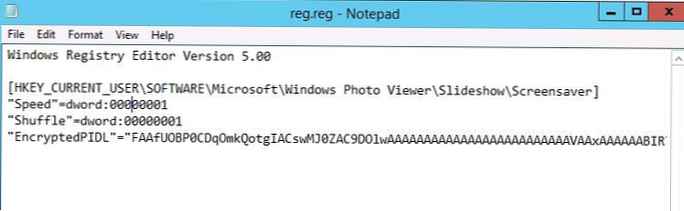
Spremite reg datoteku i uvezite je na računalo s kojeg uređujete GPO.
Grupna pravila čuvara zaslona
Otvorite GPO i idite na ogranak GPP-a: Konfiguracija korisnika -> Postavke -> Postavke sustava Windows -> Registar. Izradite novi parametar Novo> Čarobnjak registra> Dalje
 Idi do podružnice HKEY_CURRENT_USER -> Softver -> Microsoft -> Windows Photo Viewer -> Prezentacija -> Screensaver. Označite sljedeće tipke i pritisnite završiti:
Idi do podružnice HKEY_CURRENT_USER -> Softver -> Microsoft -> Windows Photo Viewer -> Prezentacija -> Screensaver. Označite sljedeće tipke i pritisnite završiti:
- EncryptedPIDL
- miješanje
- brzina
 Zatim idite na odjeljak GPO Konfiguracija korisnika -> Pravila -> Administrativni predlošci -> Upravljačka ploča -> Personalizacija. Omogući politiku Prisilite određenu zaštitu zaslona, odredite vrijednost PhotoScreensaver.scr. (prema zadanom Photoscreensaver.scr koristi imenik C: \ Users \ Public \ Slike \ Sample Pictures kao izvor slika za prezentaciju).
Zatim idite na odjeljak GPO Konfiguracija korisnika -> Pravila -> Administrativni predlošci -> Upravljačka ploča -> Personalizacija. Omogući politiku Prisilite određenu zaštitu zaslona, odredite vrijednost PhotoScreensaver.scr. (prema zadanom Photoscreensaver.scr koristi imenik C: \ Users \ Public \ Slike \ Sample Pictures kao izvor slika za prezentaciju). 
vijeće. Osim toga u odjeljku Personalizacija možete omogućiti sljedeća pravila.
- Omogući čuvar zaslona
- Zaslon za zaštitu lozinkom - zaštita zaslona za zaključavanje lozinke
- zaslon štediša tajm-aut - vrijeme stanke računala u sekundi, nakon čega se čuvar zaslona automatski uključuje
To je sve, zatvorite konzolu za upravljanje politikama grupe i ažurirajte pravila za klijente (gpupdate / force). Na svim računalima nakon određenog prekida rada, jedan korporativni čuvar zaslona treba biti uključen u obliku prezentacije slika u mapi c: \ Screen.











